用photoshop进行服装设计.docx
《用photoshop进行服装设计.docx》由会员分享,可在线阅读,更多相关《用photoshop进行服装设计.docx(52页珍藏版)》请在冰豆网上搜索。
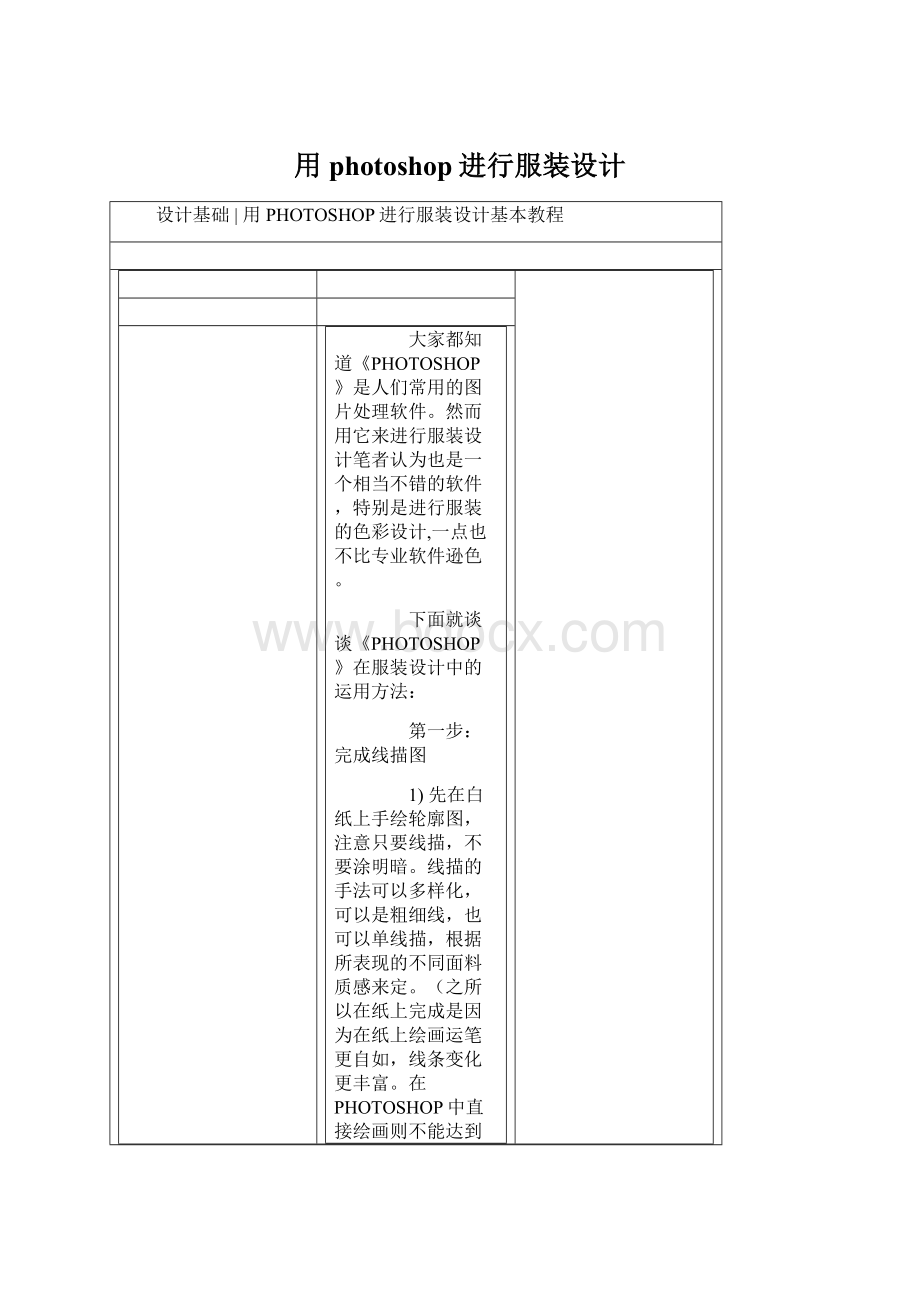
用photoshop进行服装设计
设计基础|用PHOTOSHOP进行服装设计基本教程
大家都知道《PHOTOSHOP》是人们常用的图片处理软件。
然而用它来进行服装设计笔者认为也是一个相当不错的软件,特别是进行服装的色彩设计,一点也不比专业软件逊色。
下面就谈谈《PHOTOSHOP》在服装设计中的运用方法:
第一步:
完成线描图
1)先在白纸上手绘轮廓图,注意只要线描,不要涂明暗。
线描的手法可以多样化,可以是粗细线,也可以单线描,根据所表现的不同面料质感来定。
(之所以在纸上完成是因为在纸上绘画运笔更自如,线条变化更丰富。
在PHOTOSHOP中直接绘画则不能达到如此流畅的效果。
)
2) 把轮廓图扫描到电脑里。
(注意扫描时的分辨率最好为300像素/英寸。
)
3) 在PHOTOSHOP中把线描打开,将轮廓图用魔棒工具复制到一新层中,把原来的一层填充白色,复制层命名为"轮廓线"。
4) 调整"轮廓线层"的亮度和对比度(菜单—图象--调整--亮度对比度),最后看起来,底色是白色,线是黑色就可以了。
而且这时你可以不断地运用选取、移动、扭曲等工具对轮廓图外形、比例进行调整,修改。
5) 用魔棒点击轮廓线层中的白色部分,然后右击--选取相似--把所有的白色选取,选取后把所有白色部分清除,这样最后在电脑里就只有轮廓线了,其他部位是透明的,在后面的做图里,要求把"轮廓线层"放在最上面,而且总是放在最上面。
第二步:
人体的画法
1)新建一层,把此层命名为"肤色",然后把前景色(肤色)运用喷*工具给轮廓线着肤色。
2)在这一层里,着肤色时,某些地方可以不着色,有意识地保留些飞白。
这样既可以表现明暗关系又能使画面更深动。
3)在画眼睛的明暗关系时,可适当地使有涂抹工具使眼部具有层次感。
唇色、眼影的颜色则可考虑与服装的颜色相呼应。
4)头发的颜色可以使用得广泛些,如暗红、深蓝、熟褐、棕色等。
不要使用纯黑色,也可用喷*工具着色。
着色时注意头部的球体关系和头发的蓬松感。
5)在进行人体着色时,可将不同的部位分别放在不同的层中进行着色,如在进行头发着色前先新建一个新层取名头发,再在该层中着发色。
这样做有利于修改画面。
第三步:
服装的着色方法
服装着色的方法较多,比较简单的方法是,新建一层后,设定服装的色彩,用喷*工具直接在画面中按照人体和服装的结构体积关系进行着色。
明暗关系可通过该色彩的深浅变化来处理。
该方法简便易行,但要求着画者要对人体结构有一定的了解。
方法二是在新建图层中,把服装要着色的部位选定,羽化4个像素(可根据画面的大小来调整羽化的像素),然后填充你设计的服装颜色并且用减淡和加深工具画出胸部和衣纹的明暗关系。
方法三也可用PHOTOSHOP中的图案图章工具进行着色,当然这主要是用于绘制带有图案的布料效果。
在绘制时应注意画面中图案的疏密关系,以达到较好的艺术效果。
值得一提的是在PHOTOSHOP中的滤镜工具,和外挂滤镜,运用它们可以设计变化无穷的肌理效果,将它们运用到设计图中能使你的画面显得更生动,更丰富。
服装的着色当然还有很多其它的方法,在这里就不一一述说了。
注意:
我们在作图过程中,每画一个部位,都要新建一层,这样能便于我们对画面的修改和对服装色彩搭配的设计,在PHOTOSHOP中可以随时修改任何一个图层色彩的明度、纯度和色相。
用PHOTOSHOP作画,一定要好好利用图层。
另外作为一名设计者还应当注意不断积累素材,如面料、饰物、发型、人物动态、图案等等。
丰富自己的素材库。
为以后的设计提供灵感的源泉。
设计基础|如何用Photoshop画服装款式图?
一、轮廓图
1)先在白纸上手绘轮廓图,注意只要线描,不要涂调子。
线描的手法可以多样化,可以粗细线,可以单线描,根据个人的喜好。
2)把轮廓图扫描入电脑里。
3)把轮廓图层复制一层,把原来的一层填充白色,复制层命名为"轮廓线"。
4)把"轮廓线层"调整亮度对比度(菜单--编辑--调整--亮度对比度),最后看起来,底色是白色,线是黑色就可以了。
5)用魔术棒点击轮廓线层的白色部分--然后右击--选取相似--把所有的白色选取,选取后把所有白色部分清除,这样最后在电脑里就只有轮廓线了,其他部位是透明的,在后面的做图里,要求把"轮廓线层"放在最上面,而且总是放在最上面。
二、选取选区
1)把图片放大(放大工具)
2)利用路径工具(钢笔)把人物的各个部分分别准确勾画出来①上衣部分,②下衣部分,3人体皮肤部分,4配饰部分,5头发部分(可以根据需要分得更细),然后把路径变换成选区储存起来。
3)画出选取的原因是为了后面的多次修改,在做选区时利用路径工具可以做得比较细致,也可以利用其他的"选区工具"如“套索工具“。
把白描稿扫描入电脑,并处理明度对比度.
三、人体皮肤的画法
1)新建一层,把此层命名为"皮肤层",再这层里载入人体部分的选区--把选区羽化3个象素](注意图片大小要求200像素/英寸)--然后把前景色选取为人体皮肤色。
2)在这一层里,利用前景色填充,这样所有的皮肤部位就有颜色了,然后利用加深和减淡工具把皮肤的明暗关系画出来(这是素描的技法,在这里就不多写)。
在选区内上色并用加深工具画出明暗关系
在这一层里,用选区工具选区脸颊部分并且羽化20像素,然后菜单-图像-调整-色彩平衡来调节腮红,同样,眼睛在画出明暗关系后,零用色彩平衡调节成淡紫色,以便和衣服呼应起来。
新建一层后,用选区工具画出头发的选区,并且进行羽化(10个像素)然后填入紫红色(你喜欢什么颜色就填什么颜色)利用减淡和加深工具画出头发的明暗关系,画完后在滤镜里把头发高斯模糊,去处选区后用涂抹工具(小手)在头发的边缘摸几下,使之有飘动的感觉。
新建一层后,菜单-选择-载入选区,把上衣的选区载入,羽化2个像素,然后填入你喜欢的颜色并且用减淡加深工具画出胸部的明暗,画出衣纹的明暗
画出明暗关系后,把衣服上的装饰物用铅笔工具画上你喜爱的颜色,并画出明暗关系及高光(披肩和裙子的画法同上衣)
从菜单-选择-载入选区
把头饰的选区载入,新建一层,填入颜色,用减淡加深工具画出明暗,在皮肤层里用加深工具画出投影
新建裙子层,裙子的画法同上衣,不过要把选区羽化的大一点,然后填入颜色,画出明暗,利用滤镜-模糊-高斯模糊,把画出明暗关系的裙子模糊一下,在下摆处,用喷笔喷上点白色,使之富有变化.
最后用喷笔工具画出装饰物的光芒。
点击喷笔工具,然后点击上面的笔刷属性栏把喷笔的笔刷调节成直径为800像素,硬度为0间距为1,园度为0。
然后在饰品发光的部位画出光芒,然后把喷笔的笔刷角度调整,画出光芒的另一个方向,调整三次后,最后图的效果。
图文教程|PHOTOSHOP画服装效果图入门上[图]
服装效果图预览
01.首先,用钢笔勾画每一个部分的轮廓,填充颜色,每个颜色代表一层,分配好上下层次,如图所示。
头发部分先勾主要部分就OK。
须发留到最后处理。
02.勾画眼睛、眼白、眉毛及嘴。
03.开喷,先锁定每个图层的范围,然后用喷笔工具沿人体(衣物)结构开始大体刻画,不建议使用加深和减淡工具。
因为个人认为它只能刻画单色相,这样出来的效果不丰富!
04.大体的效果出来了吧?
哈哈哈,这还不行呢。
05.加一些细节的表现,须发、眼及嘴!
睫毛、眉毛可以先用涂抹工具来擦,再加明暗!
06.贴蕾丝花边,别忘了,贴完加明暗!
图文教程|PHOTOSHOP画服装效果图入门下[图]
07.在处理完的皮肤上建立一个空层,填充皮肤的颜色,再选滤镜工具中的“添加杂色”,最后把该层的透明度降至10%左右。
这样你会看到皮肤的纹理效果!
08.添加小饰物,我在这个挂坠上加了一点光芒。
09.挂坠是在3Dmax中做的。
10.蕾丝是在illustrator中做的,主要是矢量绘图不易虚!
这样你的花边可以想多大就多大!
10.02.蕾丝的画法。
11.可以尝试多换几套衣服的颜色,最后调个喜欢的!
12.加LOGO、拼合图层、存盘、完稿!